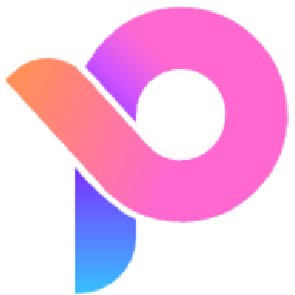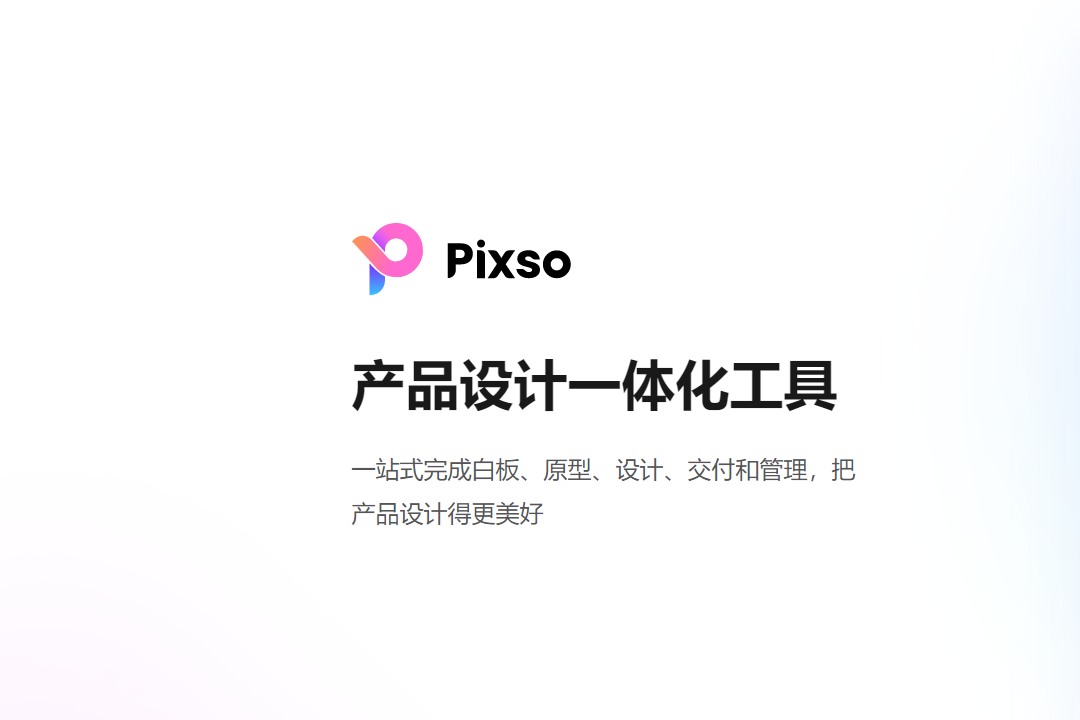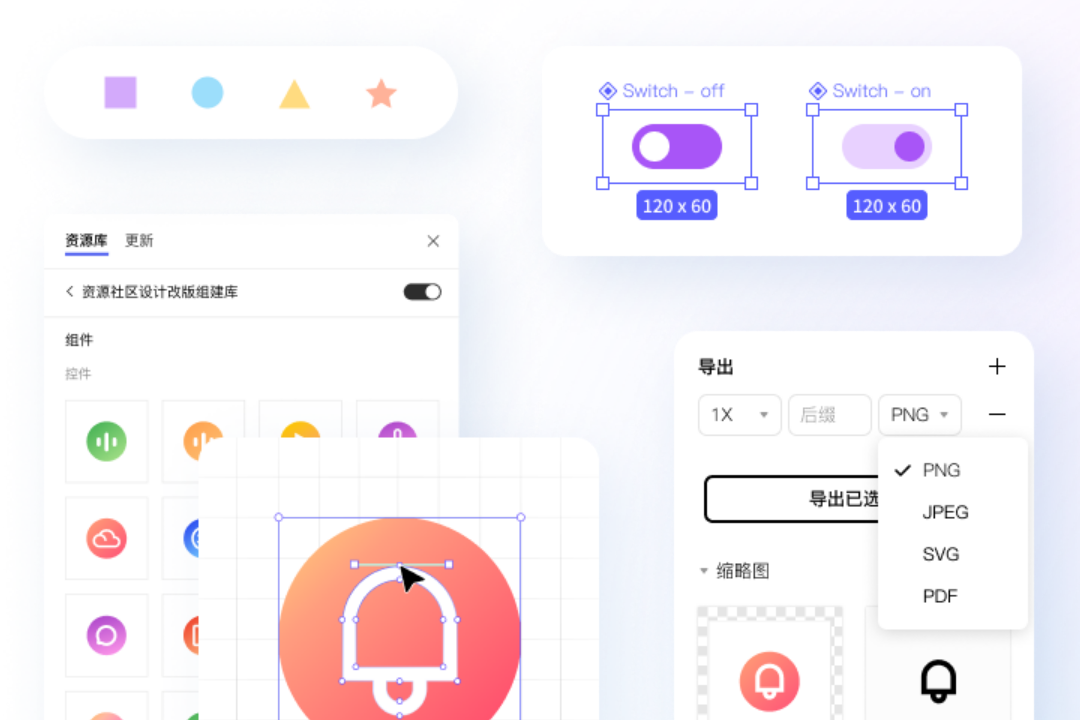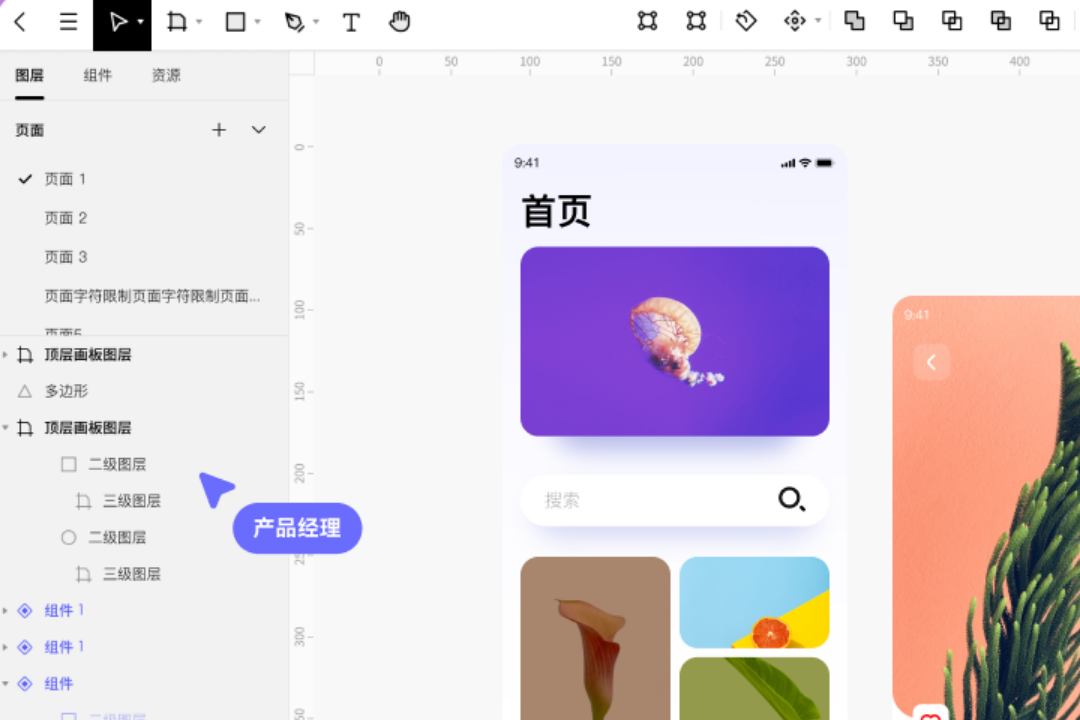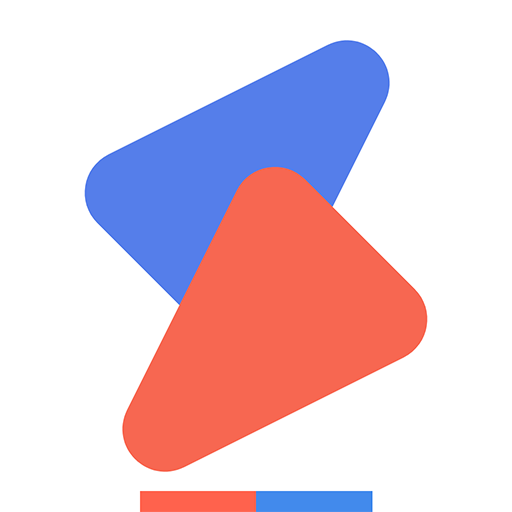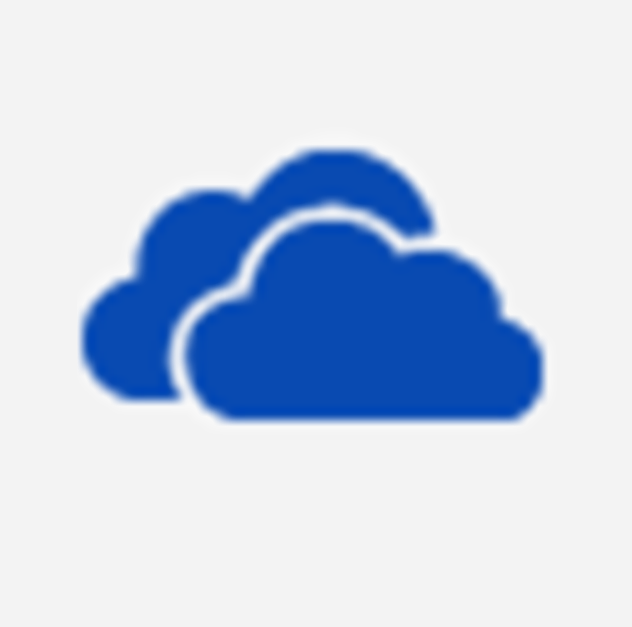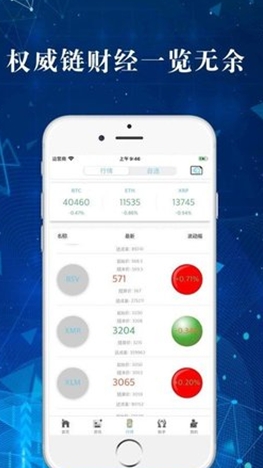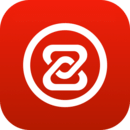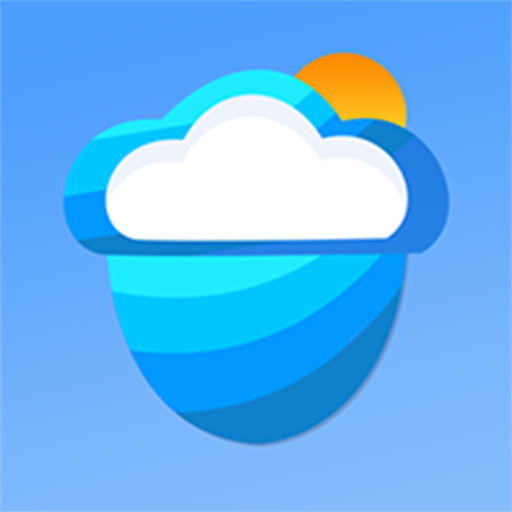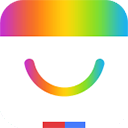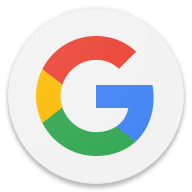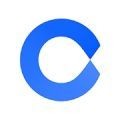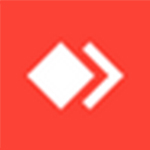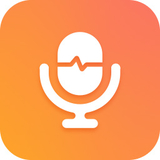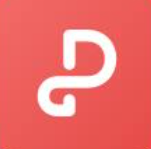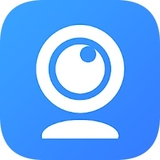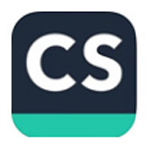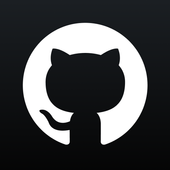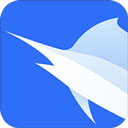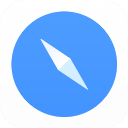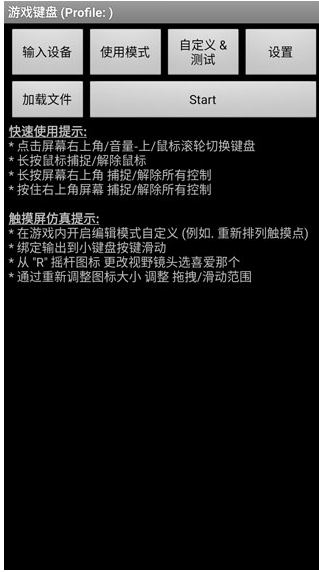- APP介绍
- 相关下载
- 其它版本
- 相关文章
- 人气推荐
Pixso是一款协同设计工具,帮助团队成员共同协作设计项目,实现更高效的工作流程和更好的设计结果。Pixso允许团队成员实时协作,多人同时编辑设计文件,随时查看他人的更新内容,促进团队合作和沟通,提供版本控制功能,记录设计文件的历史版本,方便团队成员查看和恢复以往的设计进程,帮助团队成员有效管理设计资源,方便在设计过程中的调用。

Pixso安装教程
1、在本站下载解压后即可获取软件安装包,双击.exe程序文件即可进行安装2、如图所示,根据自身情况选择安装语言,点击确定按钮








Pixso功能介绍
1、自动布局组件级自动布局,增加或删除内容都无需手动调整,智能排版,且自适应不同屏幕尺寸。
2、组件变体
随意切换一个组件的多种状态,设计师可以更加高效地去创建和复用组件。
3、矢量网格
有别于传统的设计工具,Pixso实现了模拟画笔的特色,提供精细化矢量设计,自由切割线段,连点成面。
4、团队组件库
可以创建一个组件,在任何地方重复使用它,当主组件样式更新,所有组件将自动同步发生改变。
5、原型设计
支持添加页面交互和原型播放,模拟产品最终形态,在设计过程中可视化和优化用户体验。
6、版本管理
文件自动保存到云端,一键回溯到任意历史版本,再也不用担心文件丢失。
7、格式兼容
无缝衔接以往工作,支持Sketch、XD、SVG等文件导入导出,自由进行Sketch的文件格式转换。

特色功能
1、在UI设计时:Pixso官方版作为一款UI设计软件,最核心的功能当然是UI设计!
Pixso官方版属于一款小而美的UI设计工具,设计功能全而精,不会过于复杂全面而难以入手,但又能很好的包含UI设计工作时所需要的功能。
钢笔工具|相较于传统的AI软件更加灵活,可以直接增加无方向路径。
智能形状工具|不仅提供了诸多预设图形,还可以拖动锚点进行快速转换,以此进行高效画图。
自动布局|能够快速的将多个对象创建父级框架,进行有序排版,当增加或删减对象时,都会自动调整其他对象位置进行重新排版
历史版本|可以随时保存当前版本,需要时可以随时回溯
2、在团队协作时:
与Sketch相比,Pixso官方版在协同方面的优势显而易见——支持多人实时同步。
当多地办公时,团队成员可以同时打开文档,进行实时会话,不会因为地域问题而产生延迟。
与Figma相比,Pixso官方版因为服务器设在国内,网页使用感堪称丝滑,完全不存在延迟、卡顿等状况,明显强于其他大多数海外软件!
这一点对于抱着提升团队合作效率目的而来的用户来说,是非常关键的。
3、在进行交付时:
Pixso官方版的自动标注也可以减少沟通成本——在制作页面的过程中,会实时生成代码,甚至能清晰表达组件与组件之间的位置关系。
以往给前端页面图片时还需要进行标记,现在可以直接生成链接。
可以同时完成预览的需要,直观明了,减少不必要的沟通和沟通可能带来的误解。

软件特色
1、为何选择PixsoPixso 不仅实现了和 Sketch、Adobe XD 的无缝衔接,更基于优秀的组件变体、自动布局、实时协作等特色功能,让UI设计师在网页上就可以尽情自由创作。
2、团队协作效率大幅提升
设计、产品、开发、运营、客户、决策者,Pixso 适用项目里的每一个角色。
3、更多UI设计功能等你探索
Pixso不仅是一站式产品设计协作工具,更是一款专业的UI/UX设计工具,更多矢量网格、布尔运算、样式创建、智能排版等高阶功能,使设计师真正专注于创造本身。
4、内置丰富社区资源 设计无需从0开始
集成腾讯、阿里、字节、今日头条、蚂蚁设计等众多大厂优秀的设计系统,所有 UI 设计师均可直接拖拽复用,从此省去大量模块化设计环节的重复劳动。
5、变革产研协作模式,为本土设计师量身打造
基于云端协同编辑,Pixso将产品经理、设计师、开发的日常工作连接起来,较海内外其他同类工具,Pixso的协作更高效,设计更流畅。
6、用 Pixso 开启设计新旅程
一款专业的在线UI/UX设计工具,内置腾讯、阿里、字节、今日头条、蚂蚁设计等优秀设计规范,提供海量设计模板和素材,本地化字体资源,及专属私有化部署。

Pixso亮点
1、实时协作,团队效率倍增团队成员面对一个复杂的设计项目,不再需要等主视觉完成后再进行子页面设计。在 Pixso 完全可以多人云端协作设计,实时同步字号、边框、颜色等各种细节。
2、精细化设计工具,智能排版
传统产品,往往要多个工具协作才能预期效果。而Pixso自带组件变体、自动布局等专业设计工具,支持UI/UX设计和原型播放,一体化完成高保真产品设计。
3、海量设计资源,高效复用
不仅可以直接拖拽使用Pixso自带的设计资源库,还可以将项目中常用的图标、自制组件一键保存,共享至团队资源库,省去大量重复劳动,形成统一视觉规范。
4、本土部署,企业级数据安全
通过内网本地服务器部署,确保团队敏感数据和核心业务数据私有化,还能根据团队配置,进行定制化功能开发,自定义管理权限,规避数据泄露风险。
Pixso使用教程
一、【pixso怎么缩放工具调整图层大小】1、打开文件,点开顶部菜单栏中的移动工具;


1、画板
2、组合
3、组件
4、实例组件
5、文本
二、【pixso怎么使用布尔运算设计工具】
1、合并
①使用鼠标框选画布里需要编辑的所有项,使用顶部菜单栏里“合并所选项”工具;
②所选项合并之后,转变为单一的图形。

①使用鼠标,框选画布里需要编辑的所选项,使用顶部菜单栏里“减去顶层”工具;
②则图形显示的是减去顶层图形的图形,包含减去交集的部分。



①使用鼠标,框选画布里需要编辑的所有项,使用顶部菜单栏里“交集所选项”工具;
②则图形显示的是仅交集部分的图形。

①使用鼠标,框选画布里需要编辑的所选项,使用顶部菜单栏里“差集所选项”工具;
①则图形显示的是减去交集部分的图形,该图形是单一图形。

推荐理由
方便协作!能够多人同时进入同一文档进行工作,实时协同多平台适用!支持Windows、macOS、linux系统
无需安装!打开网页就可以使用,对电脑的性能配置要求低
链接交付!文稿自动生成链接,点开即可收获所有内容

pixso怎么导出图片
1.进入到Pixso主页面中之后,在页面上将=【新建文件】选项点击打开。
2.随后即可在新疆文件的下拉选项中查看到【新建原型文件】选项,将该选项进行点击进入。
3.随后进入到Pixso中,你可以新建页面,然后点击顶部的矩形工具,在子选项中选择【图片】选项,可以将自己需要的图片添加进来。
4.当你在添加的图片上进行制作好原型内容之后,想要将其导出为原型文件,那么点击左上角的【文件】选项,再点击【导出】选项。
5.那么在导出的子选项中选择【Pixso原型文件】选项,那么导出的文件类型就是pip格式的原型文件。
pixso如何导出交互视频
1、首先打开Pixso,免费注册Pixso账号,进入Pixso工作台。
2、其次导入Figma源文件,Pixso完美集成了所有大部分设计工具的直接导入,Sketch、Adobe XD、Figma格式的文件可以直接导入进Pixso,还支持导入SVG、PNG、JPEG的图片导入。
3、最后成功导出即可。
相关下载
人气推荐
相关软件
-
506.7MB
1 -
224.6MB
2 -
1.80 MB
3 -
22.86MB
4 -
4.43MB
5
下载排行榜
-
125.56 MB
1 -
59.89M
2 -
2.79 MB
3 -
19.50 MB
4 -
59.19M
5 -
63.22 MB
6 -
1.27 GB
7 -
121.13 MB
8 -
43.83MB
9 -
145.64 MB
10